Cambiar la conexión de los AirPods entre dispositivos Apple
Cuando hayas iniciado sesión en la misma cuenta de Apple en los dispositivos Apple, los AirPods se conectan sin problema con el dispositivo con el que estés escuchando (en los AirPods compatibles).
Por ejemplo, si estás escuchando música en el Mac con los AirPods y empiezas a reproducir un podcast en el iPhone, los AirPods se conectarán al iPhone automáticamente. Los AirPods también cambian al iPhone automáticamente cuando realizas una llamada.
También puedes cambiar manualmente los AirPods a otro dispositivo.
Cambiar manualmente los AirPods a otro dispositivo
Ponte los AirPods mientras estás cerca del dispositivo al que quieres cambiar.
Realiza una de las siguientes acciones:
iPhone o iPad: Toca el icono AirPods en la pantalla “En reproducción”, en la pantalla de bloqueo o en el centro de control, y selecciona tus AirPods.
Apple Watch: Pulsa el botón lateral para abrir el centro de control, toca el icono AirPods de la derecha (puede que tengas que desplazarte hacia abajo) y, a continuación, selecciona tus AirPods.
Mac: Haz clic en
 de la barra de menús y, a continuación, selecciona los AirPods.
de la barra de menús y, a continuación, selecciona los AirPods.Apple TV 4K o Apple TV HD: Cuando veas que aparece el nombre de los AirPods en el dispositivo Apple TV, pulsa
 en el mando Siri Remote.
en el mando Siri Remote.
Cambiar de nuevo a tu iPhone o iPad
Si estás escuchando audio en el iPhone o iPad y los AirPods se cambian a otro dispositivo, puedes volver a cambiarlo fácilmente.
Toca ![]() en el aviso “Ahora conectados al” en la parte superior de la pantalla.
en el aviso “Ahora conectados al” en la parte superior de la pantalla.
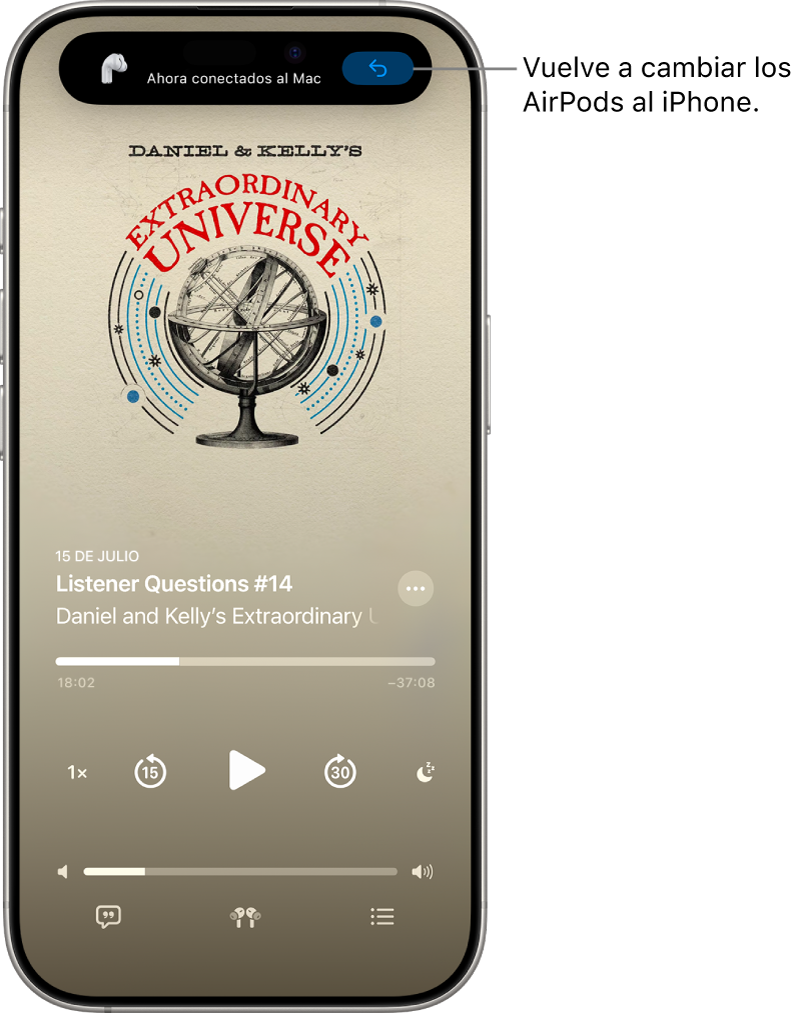
Evitar que los AirPods se cambien automáticamente a tu iPhone, iPad o Mac
Ponte los AirPods y asegúrate de que están conectados a tu dispositivo.
Realiza una de las siguientes acciones:
iPhone o iPad: Ve a la app Ajustes
 y, a continuación, toca el nombre de tus AirPods en la parte superior de la pantalla. Toca “Conectar a este [dispositivo]” y, a continuación, toca “Si fue el último [dispositivo] al que se han conectado”.
y, a continuación, toca el nombre de tus AirPods en la parte superior de la pantalla. Toca “Conectar a este [dispositivo]” y, a continuación, toca “Si fue el último [dispositivo] al que se han conectado”.Mac: Ve a la app Ajustes del Sistema
 y, a continuación, haz clic en el nombre de tus AirPods en la barra lateral. Debajo de “Conectar a este Mac”, selecciona “Si fue el último Mac al que se han conectado”.
y, a continuación, haz clic en el nombre de tus AirPods en la barra lateral. Debajo de “Conectar a este Mac”, selecciona “Si fue el último Mac al que se han conectado”.
En algunas situaciones, recibes una notificación sobre los AirPods en la pantalla del Mac. Haz clic en el botón Conectar para confirmar que quieres que los AirPods cambien (o permanezcan conectados) al Mac.
Impedir que los AirPods cambien automáticamente a otros dispositivos de reproducción
Puedes seguir usando el audio de los AirPods incluso cuando el iPhone se conecte a otros dispositivos de reproducción, como coches o altavoces; por ejemplo, si quieres mantener una conversación telefónica privada.
Ve a la app Ajustes
 en el iPhone o iPad.
en el iPhone o iPad.Toca General, toca “AirPlay y continuidad” y, a continuación, activa “Mantener el audio en los auriculares”.
En algunos casos, aparece un mensaje en la parte superior de la pantalla del iPhone preguntándote si quieres cambiar el audio a otro dispositivo. Cuando la opción “Mantener el audio en los auriculares” esté activada, haz clic en ![]() para transferir manualmente el audio al otro dispositivo de reproducción. Cuando la opción “Mantener el audio en los auriculares” esté desactivada, haz clic en
para transferir manualmente el audio al otro dispositivo de reproducción. Cuando la opción “Mantener el audio en los auriculares” esté desactivada, haz clic en ![]() para volver a trasladar el audio a los AirPods.
para volver a trasladar el audio a los AirPods.